Découvrez dans cet article détaillé comment maîtriser la fonction des touches remanentes dans Windows 10. Qu’il s’agisse de désactiver ou activer cette fonctionnalité, nous vous guidons à travers les paramètres et options pour ajuster votre clavier selon vos besoins et préférences.
Les touches remanentes sont une fonctionnalité de Windows souvent méconnue. Elles peuvent être autant une aide qu’un obstacle, selon l’usage que l’on a de son clavier. Dans cet article approfondi, nous allons explorer comment désactiver ou activer cette fonction et comprendre son rôle au sein de l’expérience utilisateur sur Windows 10.
Sommaire
- 1 Qu’est-ce que la Fonctionnalité des Touches Rémanentes ?
- 2 Accéder au Panneau de Configuration des Touches Rémanentes
- 3 Comment Désactiver les Touches Rémanentes ?
- 4 Les Avantages de la Fonctionnalité pour Certains Utilisateurs
- 5 Récapitulatif
- 6 AQ sur la Gestion des Touches Rémanentes dans Windows 10
- 6.1 Comment activer les touches remanentes ?
- 6.2 Est-il possible de créer un raccourci pour activer ou désactiver les touches remanentes rapidement ?
- 6.3 Qu’advient-il si je change d’avis après avoir désactivé les touches remanentes ?
- 6.4 Les touches remanentes affectent-elles tous les raccourcis clavier ?
- 6.5 Puis-je ajuster le délai de réponse des touches remanentes ?
Qu’est-ce que la Fonctionnalité des Touches Rémanentes ?
Les touches rémanentes, aussi connues sous le nom de sticky keys en anglais, sont une fonction d’accessibilité dans Windows 10 conçue pour aider les personnes qui ont des difficultés à appuyer simultanément sur plusieurs touches de raccourci. Lorsque activées, elles permettent à l’utilisateur d’exécuter des combinaisons de touches telles que Ctrl-Alt-Suppr ou touche Maj + une autre touche, en appuyant sur les touches séquentiellement plutôt que simultanément.
Accéder au Panneau de Configuration des Touches Rémanentes
Pour comment désactiver ou activer les touches remanentes dans Windows 10, il faut naviguer vers le panneau de configuration. Voici les étapes à suivre :
- Cliquez sur le bouton Démarrer ou appuyez sur la touche Windows.
- Sélectionnez Paramètres ou utilisez le raccourci clavier Windows + I.
- Dans les Paramètres, cliquez sur Accessibilité pour accéder aux options qui peuvent aider à améliorer l’usage de Windows 10.
Modifier les Options des Touches Rémanentes
Dans le menu Accessibilité, vous trouverez une multitude de réglages liés à l’usage du clavier. Pour les touches remanentes, suivez ces étapes :
- Sélectionnez Clavier dans la liste des fonctionnalités d’accessibilité.
- Vous apercevrez alors l’option pour activer ou désactiver les touches remanentes.
- Vous pouvez également y accéder via le panneau de configuration classique en cherchant « Clavier ».
Comment Désactiver les Touches Rémanentes ?
Pour désactiver les touches remanentes directement et éviter qu’elles ne s’activent par mégarde, Windows 10 propose une méthode simple :
- Cliquez sur le bouton de désactivation situé dans la section des touches remanentes.
- Assurez-vous également que l’option qui permet d’activer la fonctionnalité en appuyant cinq fois de suite sur la touche Maj soit désactivée.
Citation:
« Les touches remanentes peuvent transformer la navigation au clavier en un véritable casse-tête pour ceux qui ne les nécessitent pas. »
Un Témoignage Éloquent
Jonathan, un utilisateur régulier de Windows 10, partage son expérience :
« L’activation involontaire des touches remanentes m’a souvent perturbé lors de sessions de jeux. Désactiver cette fonctionnalité a grandement amélioré mon expérience utilisateur. »
Les Avantages de la Fonctionnalité pour Certains Utilisateurs
Toutefois, avant de désactiver les touches remanentes, il est important de souligner leur utilité pour certains. Elles permettent d’alléger la charge cognitive et physique pour l’exécution de raccourcis clavier complexes, en particulier pour les utilisateurs ayant des défis moteurs.
Récapitulatif
Pour une révision rapide, voici les étapes clés pour désactiver les touches remanentes :
- Accédez aux Paramètres de Windows.
- Cliquez sur Accessibilité, puis sur Clavier.
- Désactivez l’option des touches remanentes.
- Décochez l’option de raccourci clavier pour éviter leur activation accidentelle.
En somme, la gestion des touches remanentes dans Windows 10 est un jeu d’équilibre entre accessibilité et confort personnel. Que l’on cherche à activer ou désactiver cette fonction, Windows offre la flexibilité nécessaire pour adapter l’expérience à nos besoins. Prenez le temps d’explorer ces paramètres pour optimiser votre utilisation de Windows 10.
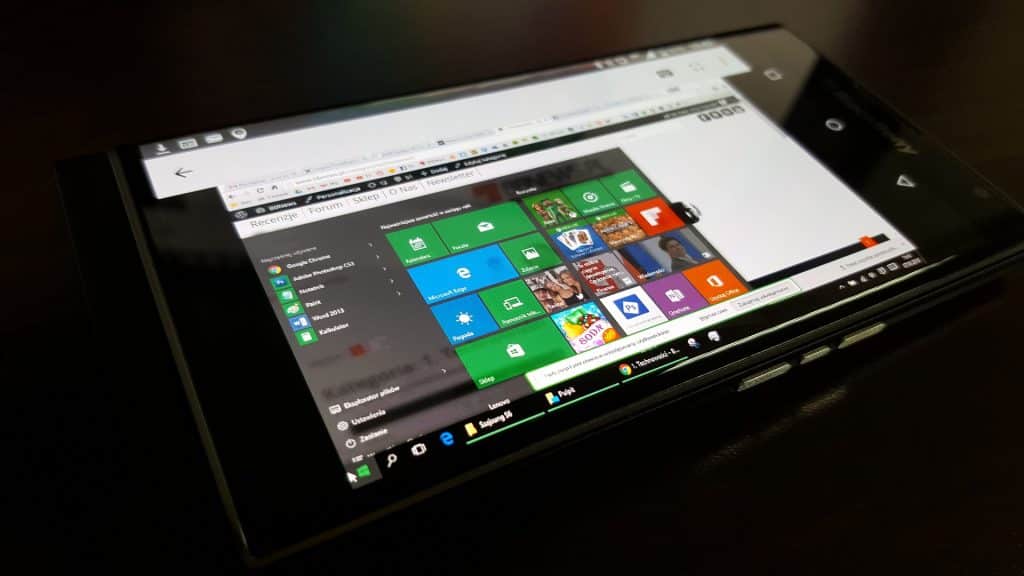
AQ sur la Gestion des Touches Rémanentes dans Windows 10
Comment activer les touches remanentes ?
Pour activer les touches remanentes, accédez au menu Paramètres > Accessibilité > Clavier, puis activez l’option « Activer les touches remanentes ». Vous pouvez aussi appuyer cinq fois de suite sur la touche Maj.
Est-il possible de créer un raccourci pour activer ou désactiver les touches remanentes rapidement ?
Oui, vous pouvez configurer un raccourci clavier en allant dans les paramètres de la fonction et en cochant l’option « Autoriser le raccourci » pour activer ou désactiver avec la touche Maj.
Qu’advient-il si je change d’avis après avoir désactivé les touches remanentes ?
Si vous décidez de réactiver les touches remanentes après les avoir désactivées, suivez simplement le processus inverse via les paramètres d’accessibilité de Windows.
Les touches remanentes affectent-elles tous les raccourcis clavier ?
Les touches remanentes influencent principalement les raccourcis qui nécessitent l’utilisation simultanée de deux touches ou plus, comme Ctrl, Alt, ou la touche Maj.
Puis-je ajuster le délai de réponse des touches remanentes ?
Dans les paramètres des touches remanentes, vous pouvez ajuster le délai avant que la touche ne soit considérée comme « collée », ce qui vous permet de personnaliser la réactivité selon vos préférences.
